PHP开发环境的搭建——PHPStorm的安装使用
在win10系统搭建PHP的开发环境。
安装XAMPP
XAMPP(Apache+MySQL+PHP+PERL)是一个功能强大的建站集成软件包。可以在window、Linux、Mac系统上安装使用
windows系统的安装
下载地址:https://www.apachefriends.org/index.html

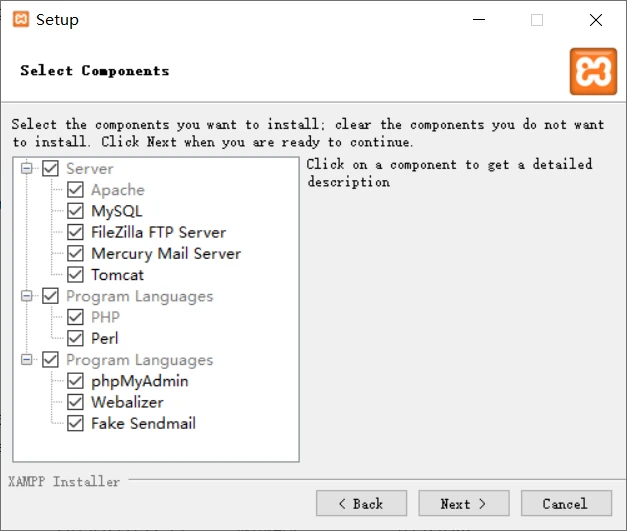
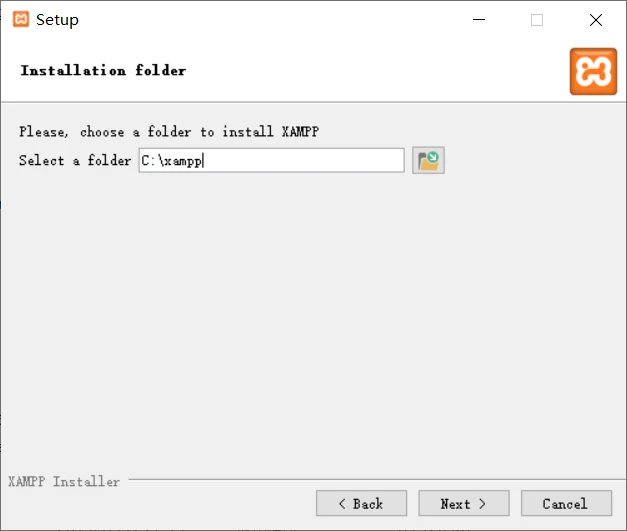
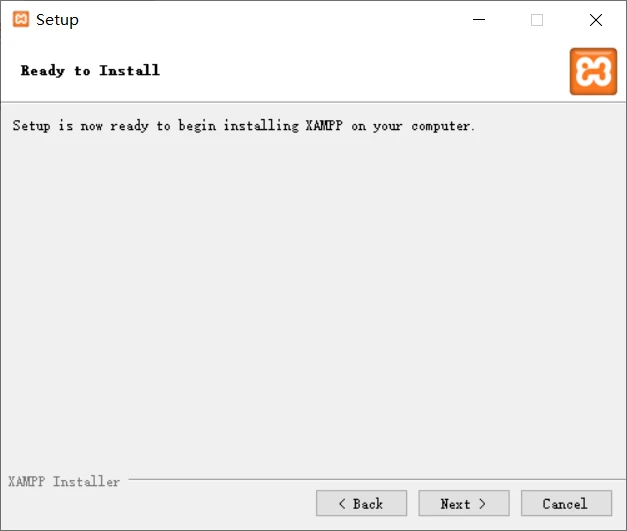
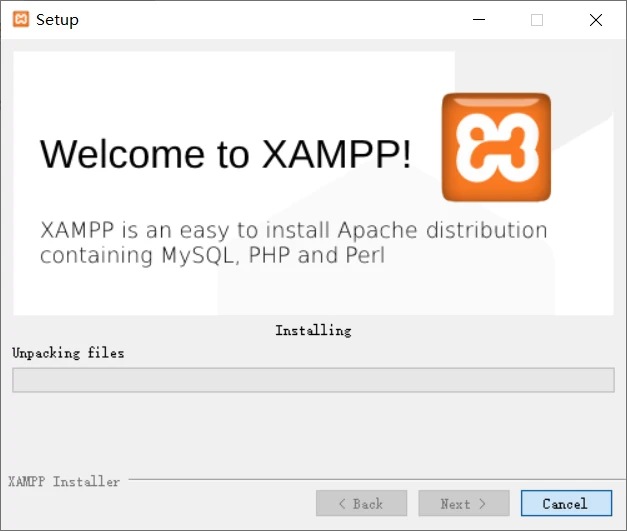
安装好后,如果桌面没有快捷方式,则在安装目录下找到

打开后会出现这个控制界面,点击start可以开启对应服务。
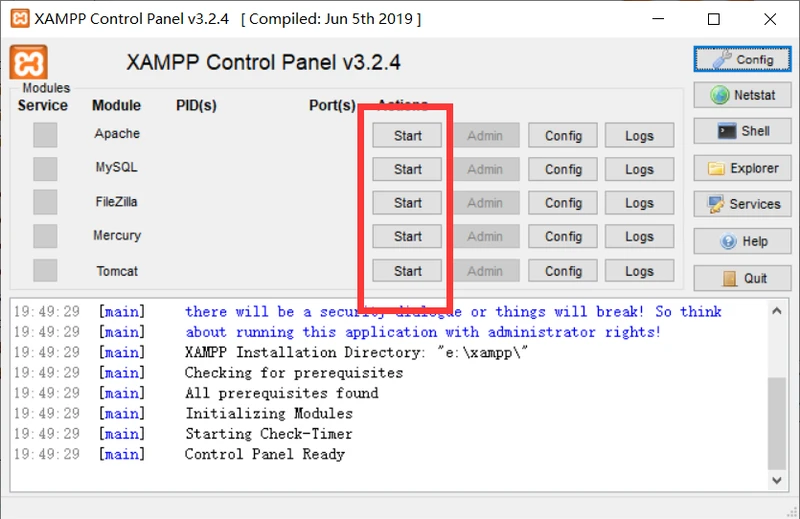
我们可以运行一下Apache。然后找到xampp安装目录下的htdocs文件夹,进入后,可以把原先的文件给删了。放入自己写好的php代码。
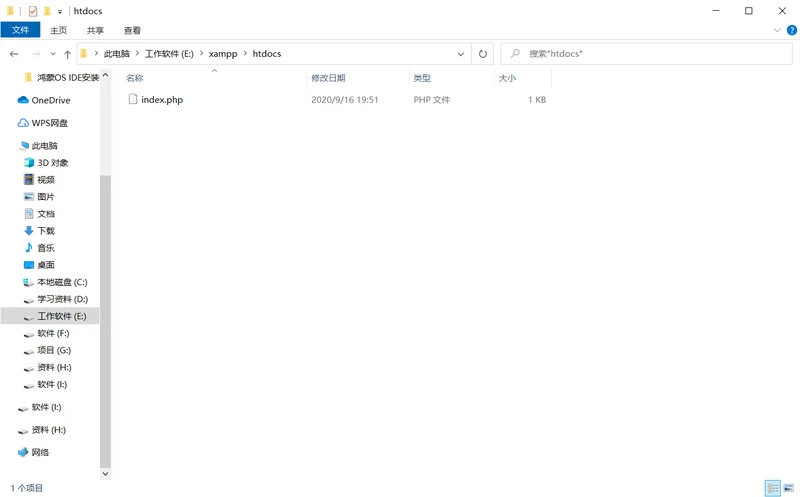
打开浏览器访问
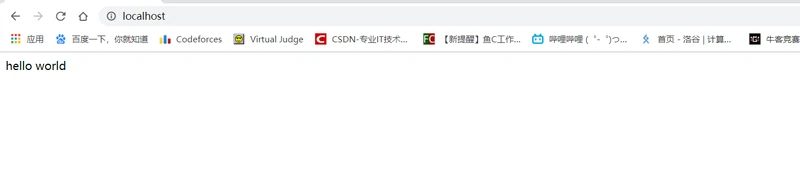
phpstorm的安装以及使用
下载地址:https://www.jetbrains.com/zh-cn/phpstorm/promo/
有30天的白嫖期。当然学生党可以免费申请使用,具体靠各位百度了。或者其他方式大家自己看着办。
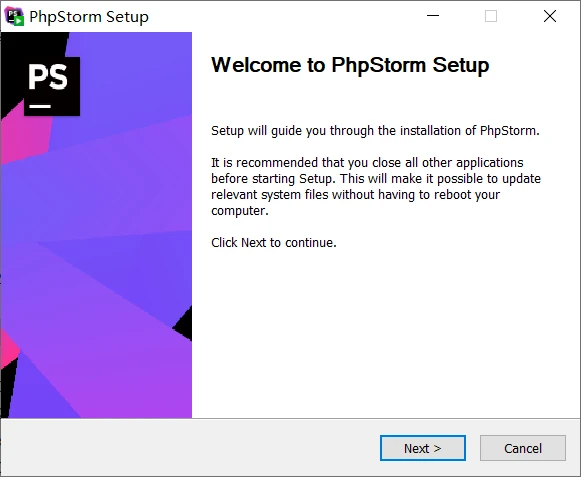
选择安装路径后,一路next,等待安装完成就行。
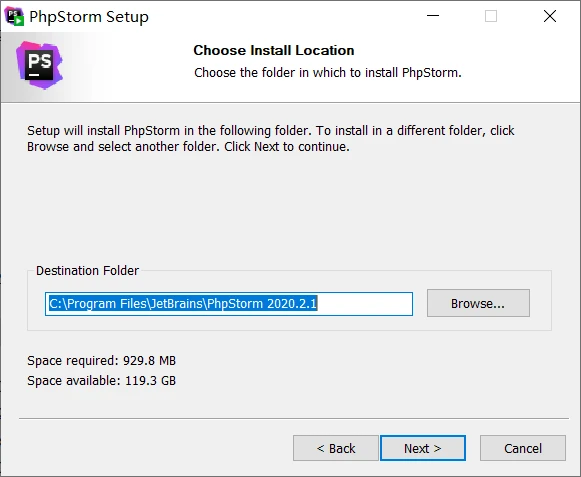
安装好后,运行phpstorm,如果是第一次使用会提示是否导入配置文件,直接点取消即可。
然后我们需要设置一下php的环境。确保在此之前已经安装了xampp或者php。
configure->settings
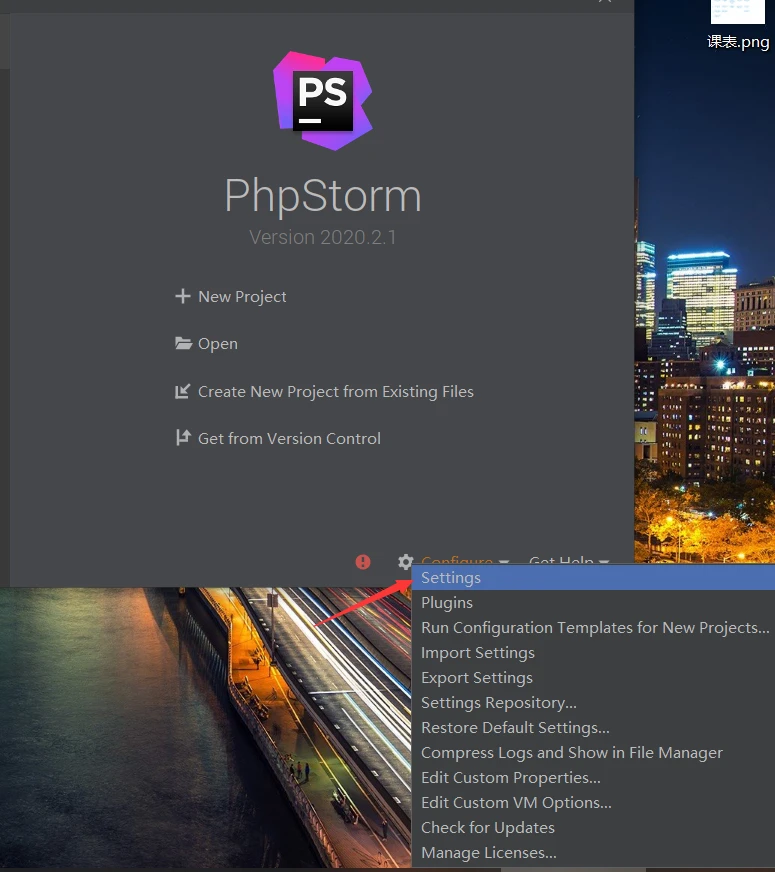
点击右边箭头所指的地方,添加php。
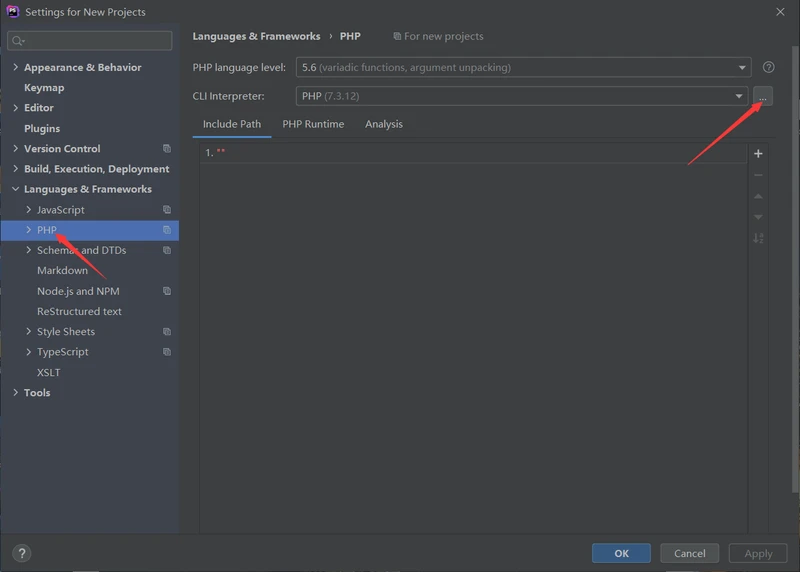
点击+号。如果你是安装xampp的话,则找到xampp目录下的php文件夹,然后选择里面的。如果是直接安装php的话,也是找到所在的位置。之后确定即可。
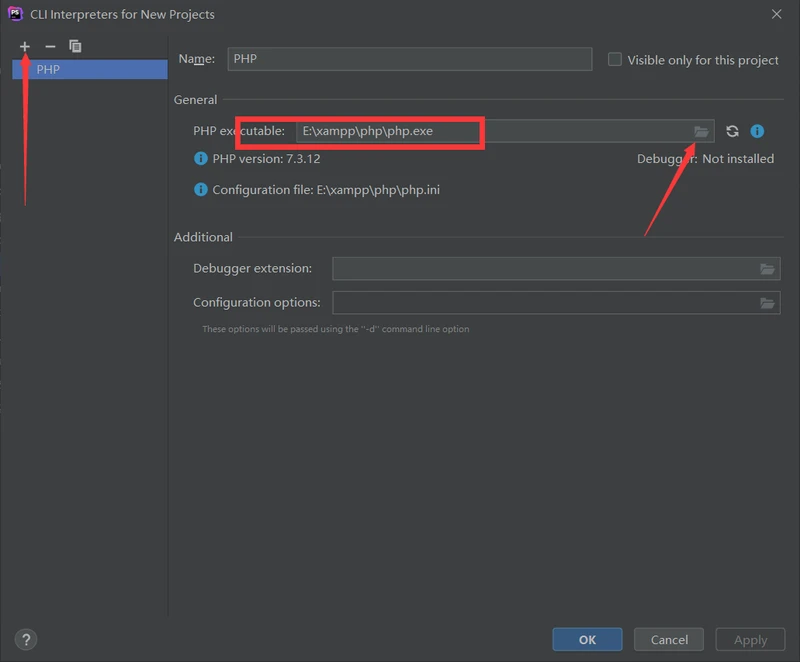
配置好后,点击new project创建新项目,选择PHP Empty Project
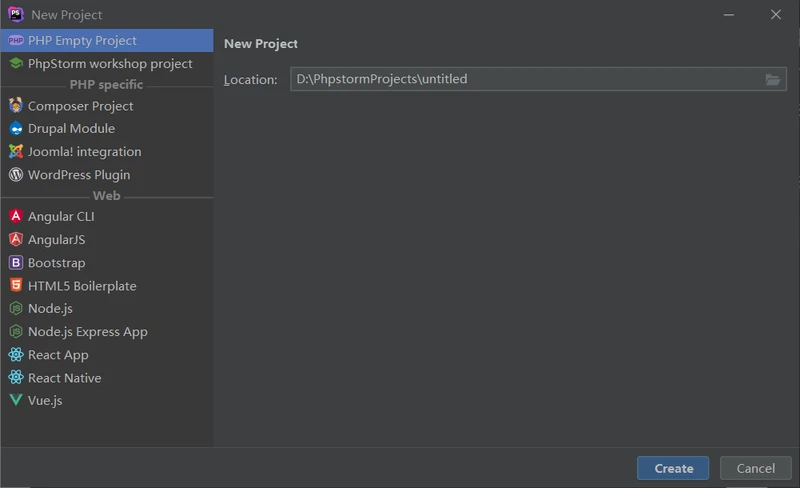
右击文件夹,选择新建一个php文件。
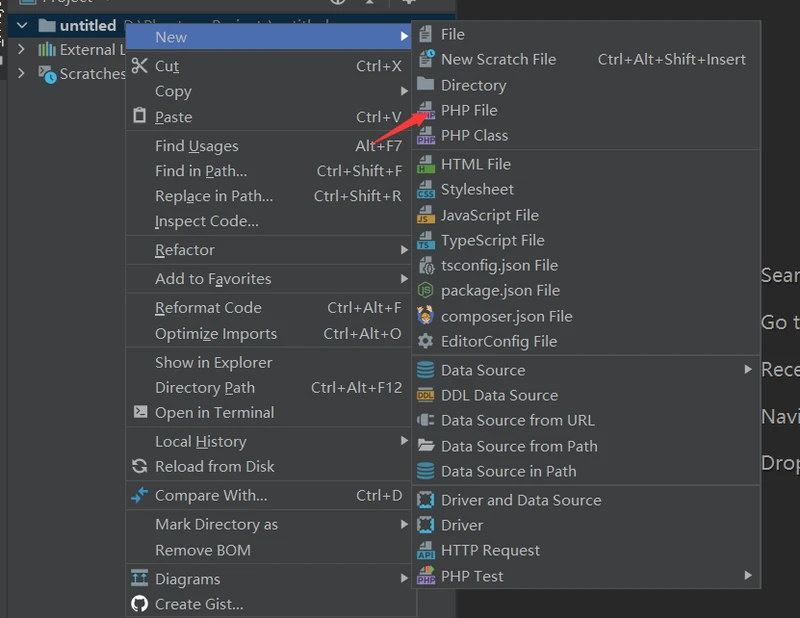
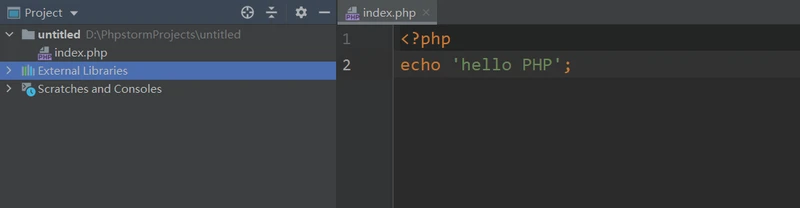
如果右上角这里没有可以运行的选择,则点击Add configuration。
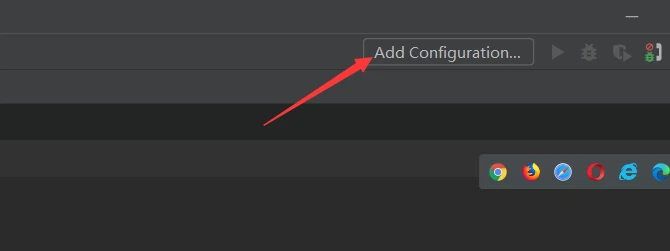
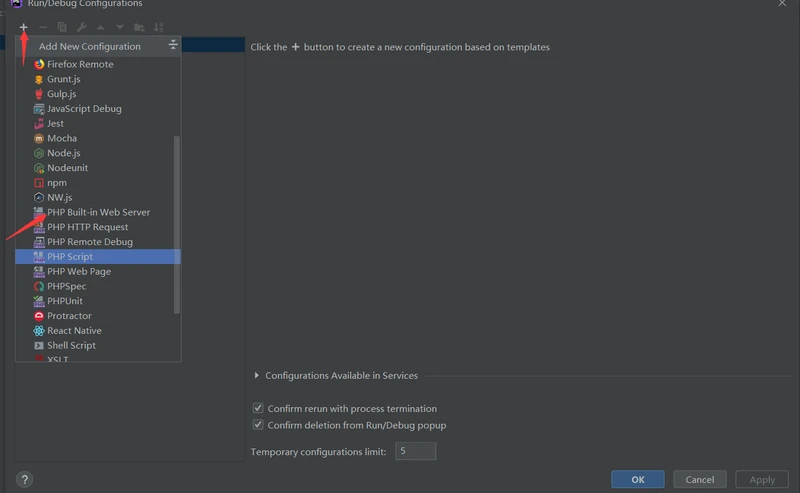
点击apply->ok
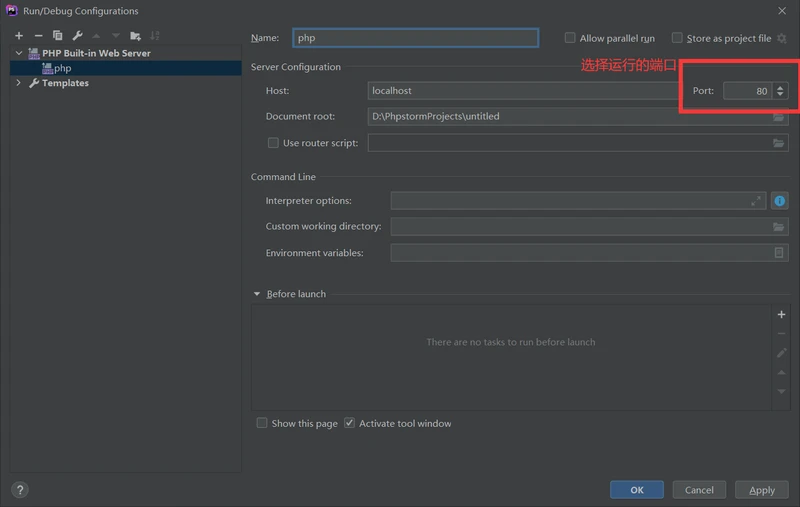
点击三角形运行
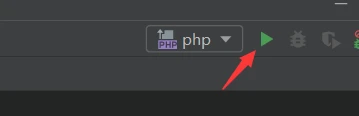
在浏览器输入,即可访问,如果你设置的端口不是80的话,则要加上对应的端口才行。
如果对您有所帮助,点赞关注安排一波!!!
